文章详情页
win10电脑亮度怎么调快捷键
win10系统是一款非常优秀的智能系统,全新的智能技术可以帮助用户们更好的体验到系统的优秀!多元化的设置功能能够为用户们按照自己的习惯调整出自己用起来最舒服的电脑,最近有很多的小伙伴们都在问win10电脑亮度怎么调!今天小编就为大家带来了win10屏幕亮度调节教程让我们一起来看一看吧。

方法一:
1、左下角点击搜索,输入控制面板。
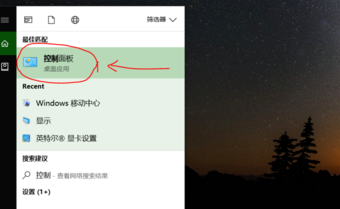
2、进入界面,选择 Windows移动中心。
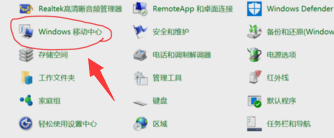
3、弹出窗口,选择显示器亮度,滑动调节亮度。
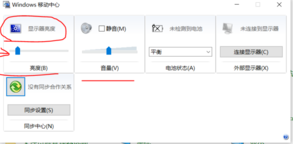
方法二:
1、点击右下角的通知图标。
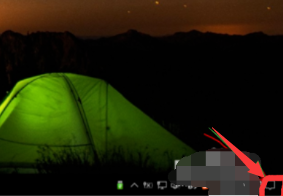
2、直接点击亮度标志,可以快捷调节亮度。
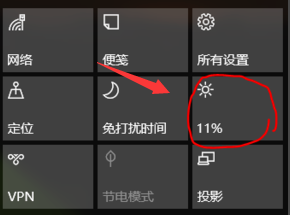
方法三:
1、点击右下角通知图标,选择所有设置。
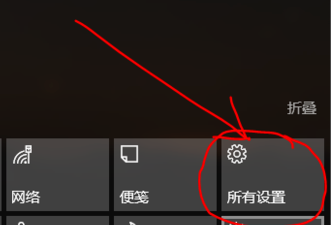
2、选择系统。
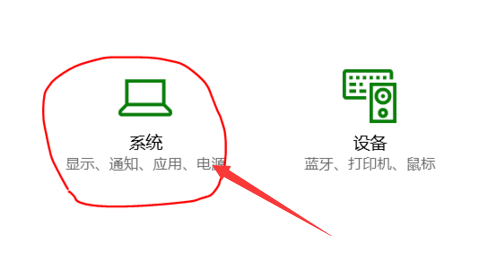
3、选择显示——调整亮度级别。
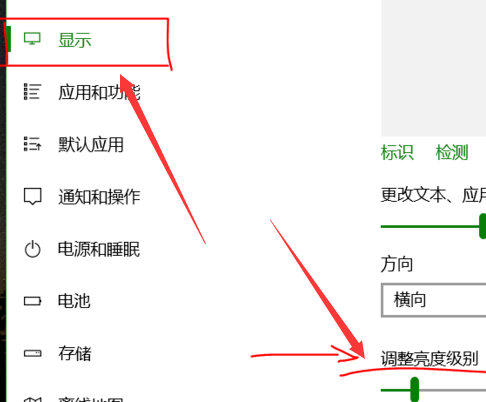
>>>电脑屏幕亮度怎么调
>>>电脑屏幕颜色饱和度怎么调节
>>>如何调整电脑屏幕最佳分辨率
以上就是好吧啦网为您带来的win10电脑亮度怎么调快捷键的所有内容希望可以解决掉您的困惑。想了解更多的问题请收藏好吧啦网哟。欢迎您的查看。
以上就是win10电脑亮度怎么调快捷键的全部内容,望能这篇win10电脑亮度怎么调快捷键可以帮助您解决问题,能够解决大家的实际问题是好吧啦网一直努力的方向和目标。
上一条:win10如何恢复出厂设置下一条:win10电脑亮度在哪里设置
相关文章:
1. winxp系统中没有快速切换用户功能具体处理方法2. Win10系统右键文件无法打开怎么解决?Win10系统右键文件无法打开解决方法3. 安装win7旗舰版激活时提示系统保留分区未分配驱动器号的解决方法4. CentOS7.0怎么设置屏幕分辨率?5. 微软重新推送Windows7四月积累性更新 修复网卡问题!6. Win10电脑蓝屏重启也无法进入系统提示0xc000014c错误代码怎么解决?7. uos截图保存在哪? UOS设置截图图片保存位置的技巧8. Win10怎么添加或是删除用户?9. Win11 system占用cpu过高是什么原因? Win11电脑system占用高的解决办法10. Win7如何修改物理地址?Win7修改物理地址的方法
排行榜

 网公网安备
网公网安备